
Imagem: Gearbox
Microsoft Auto SR é quase inútil aos jogadores de PC
O Microsoft Auto SR pode até ajudar na performance, mas provavelmente não roda em seu PC ou notebook
O Microsoft Auto SR é um recurso que promete aumentar a performance dos jogos em computadores com o Windows com o funcionamento similar ao NVIDIA DLSS e AMD FSR. Apesar de promissor e de ter uma boa ideia, a verdade é que o recurso pode não ter serventia alguma para a maioria das pessoas que já possuem um notebook, principalmente os mais antigos.
Assim como explica esta página oficial da Microsoft, para funcionar, o Microsoft Auto SR requer um PC Copilot+ com os drivers de vídeo atualizados e que o seu processador seja, pelo menos, o Qualcomm Snapdragon X. Assim, notebooks e demais computadores com processadores AMD ou Intel não terão acesso ao recurso.
Além deste requisito referente ao processador, os usuários também precisam ter a versão ARM do Windows 11 24H2 ou superior e um monitor com resolução Full HD ou superior.
Microsoft Auto SR ganha lista de jogos compatíveis
O Microsoft Auto SR é compatível com jogos que rodem utilizando o DirectX 11 ou 12, independentemente de serem x64 ou nativos para a plataforma Arm64. Ou seja, os jogos não funcionarão caso estejam configurados para rodar com o DirectX 9, Vulkan ou OpenGL.
Para ajudar as pessoas a saberem quais títulos já são oficialmente suportados, a Microsoft criou este site. Em sua lista é possível encontrar alguns jogos famosos como:
- 7 Days to Die
- Borderlands 3
- Control
- God of War
- Resident Evil 2
- Resident Evil 3
- Sekiro: Shadows Die Twice
Como habilitar o Microsoft Auto SR
Caso você tenha um computador que atenda aos requisitos, o processo para habilitar é simples. Confira:
1. Aperte junto as teclas “Win + i” e vá em “Sistema”;
2. Entre em “Tela > Elementos gráficos > Configurações de gráficos padrão” e habilite o “Microsoft Auto SR”.
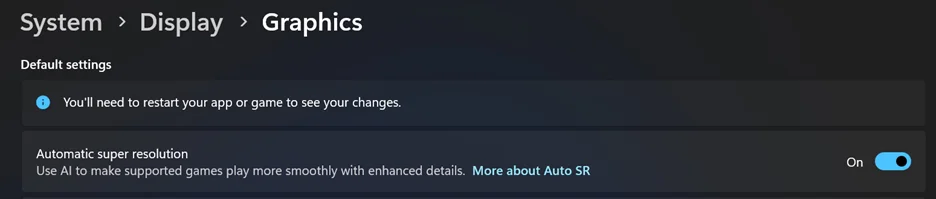
Imagem: Microsoft
Pronto! Agora, ao iniciar o jogo, o próprio Windows 11 deve avisar se o recurso foi ativado corretamente.
Fonte: Microsoft



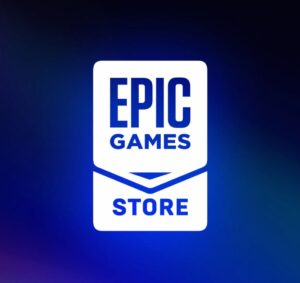








Comentários